| Word 人人都要会的打印攻略(书籍打印,方便翻页,统一格式,缩放打印省纸又方便) | 您所在的位置:网站首页 › word打印左右不对称怎么调 › Word 人人都要会的打印攻略(书籍打印,方便翻页,统一格式,缩放打印省纸又方便) |
Word 人人都要会的打印攻略(书籍打印,方便翻页,统一格式,缩放打印省纸又方便)
|
本篇博文结合这两篇食用更佳(知识点遥相呼应,有共通之处,且大多结合使用,轻松举一反三) Word 注重页面细节才专业(添加页眉页脚,调整页边距,消灭孤行) | 职场人就应该这样用 Word Word 高效办公,三步搞定活动策划书排版(快人半小时) 业务需求 & 效果实现了解业务需求前先随便展示一些常见的问题,看看这些坑你平时有没有踩到 你知道怎么双面打印吗双面打印时,你知道怎么让页眉页码的位置不同吗?对称分布,奇偶页不同?自己排版好的内容,去别的电脑打印格式错乱,知道怎么解决吗?你知道怎么缩放打印,一页打印出多页的效果,更好的实现开卷考试的小抄效果和为装订线留出空白吗? 本篇将会解决人人都必须掌握的打印相关基本设置 双面打印正反面不同缩放打印格式转换 双面打印普通文档进行双面打印,非常简单,如下图即可 ok,那么问题来了,怎么让页面侧边留出足够装订位置,让内容的正面和反面都偏向开口的另一边呢?这个小小的职场细节若不注意,很有可能突然拌你一脚,让你吃个大亏 先来看看平平无奇的处理前,我通过鼠标滚轮将其缩放成两页,这样方便查看奇偶页效果
记得在批量打印前先打印一两页试试效果! 后记Word 与 Excel 的技巧看似琐碎,但积累到一定程度后,便可以发现许多技巧都存在共通之处,小事情重复做也会成为大麻烦,但高手都懂得分类处理。 Office 的使用跟写程序中用到的循环一样,贯通了 3 个核心,我们才能省时省事,成为别人眼中的高手。 大量重复的工作懂得批处理反复要做的固定操作固化成 " 模板 “,” 套路 "碰到异常情况,知道准确高效的解决。数据分析,商业实践,数据可视化,网络爬虫,统计学,Excel,Word, 社会心理学,认知心理学,行为科学,民族意志学 各种专栏后续疯狂补充 欢迎评论与私信交流! |
【本文地址】

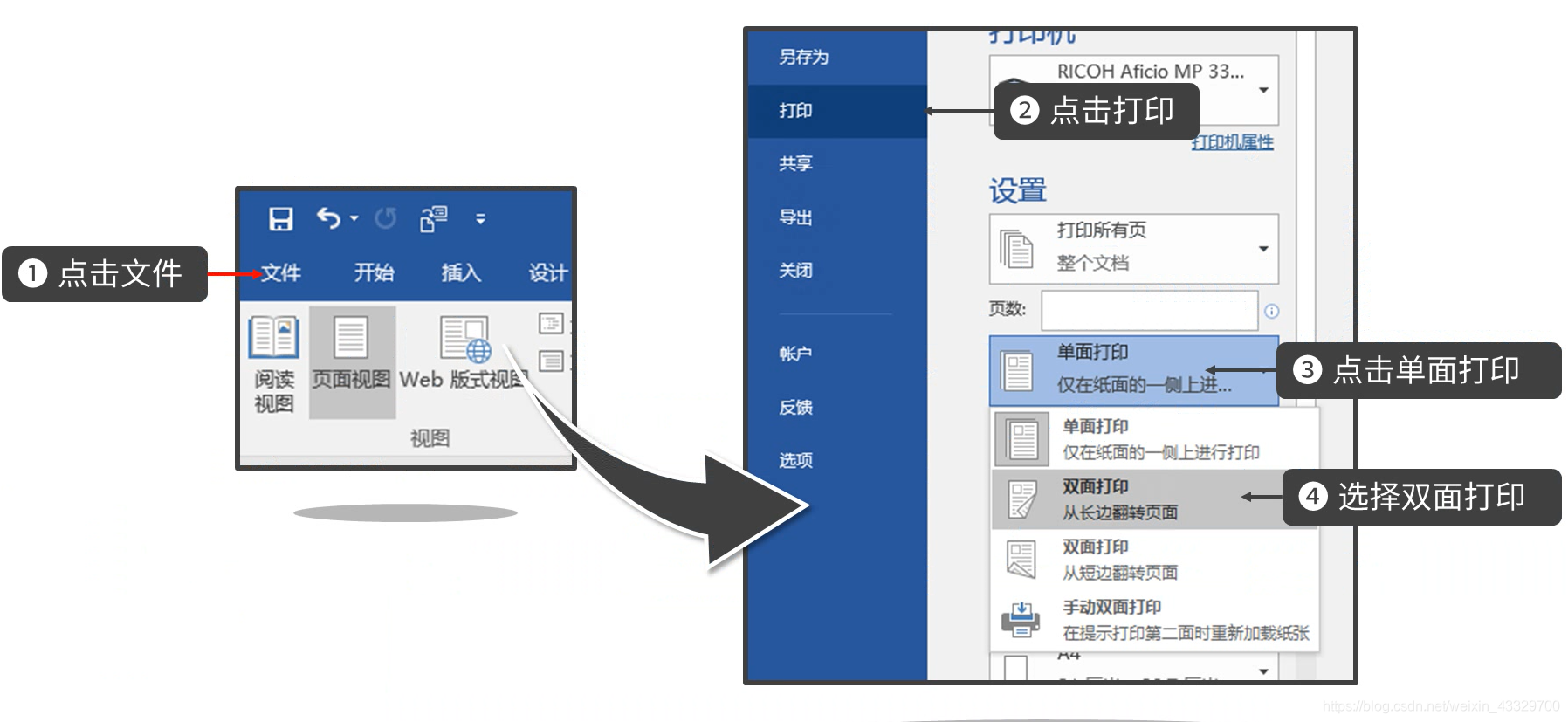
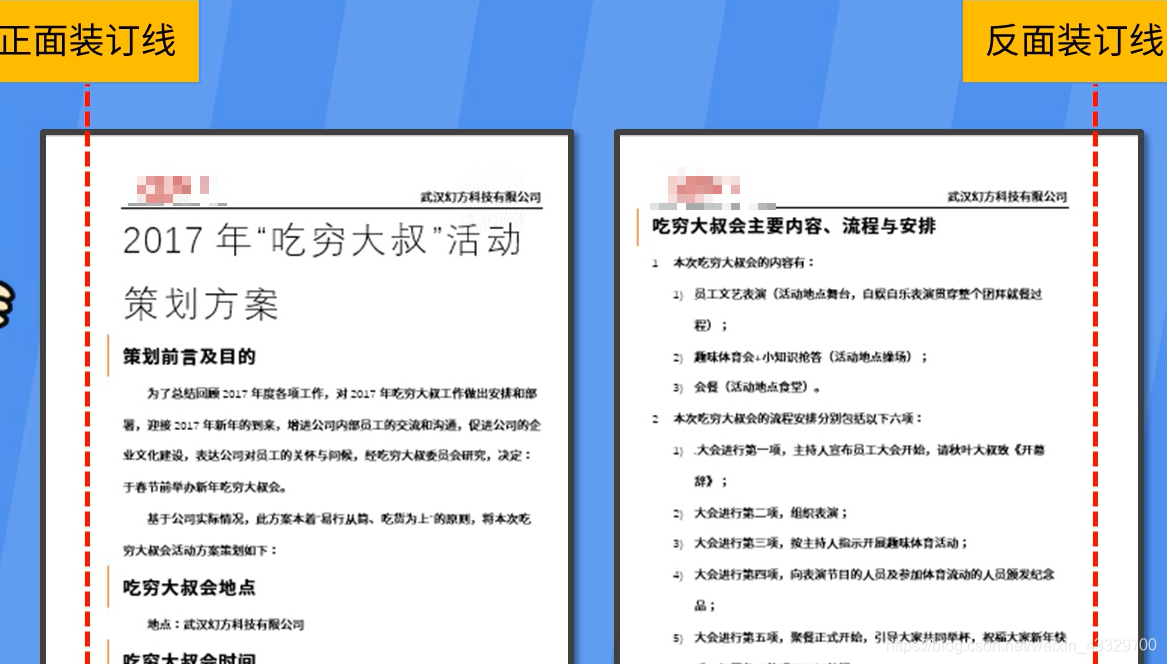 很可惜,博文开头超链接里面讲到的标尺调节与页边距调节都不管用了
很可惜,博文开头超链接里面讲到的标尺调节与页边距调节都不管用了 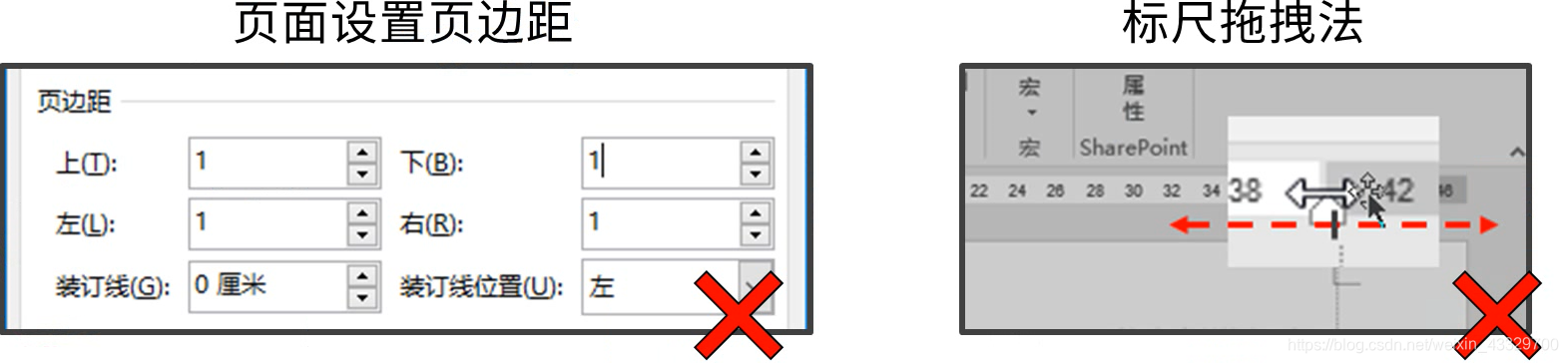 在页面布局中,有一个神奇的功能,可以实现这个效果!它就是…奇偶页不同!
在页面布局中,有一个神奇的功能,可以实现这个效果!它就是…奇偶页不同!
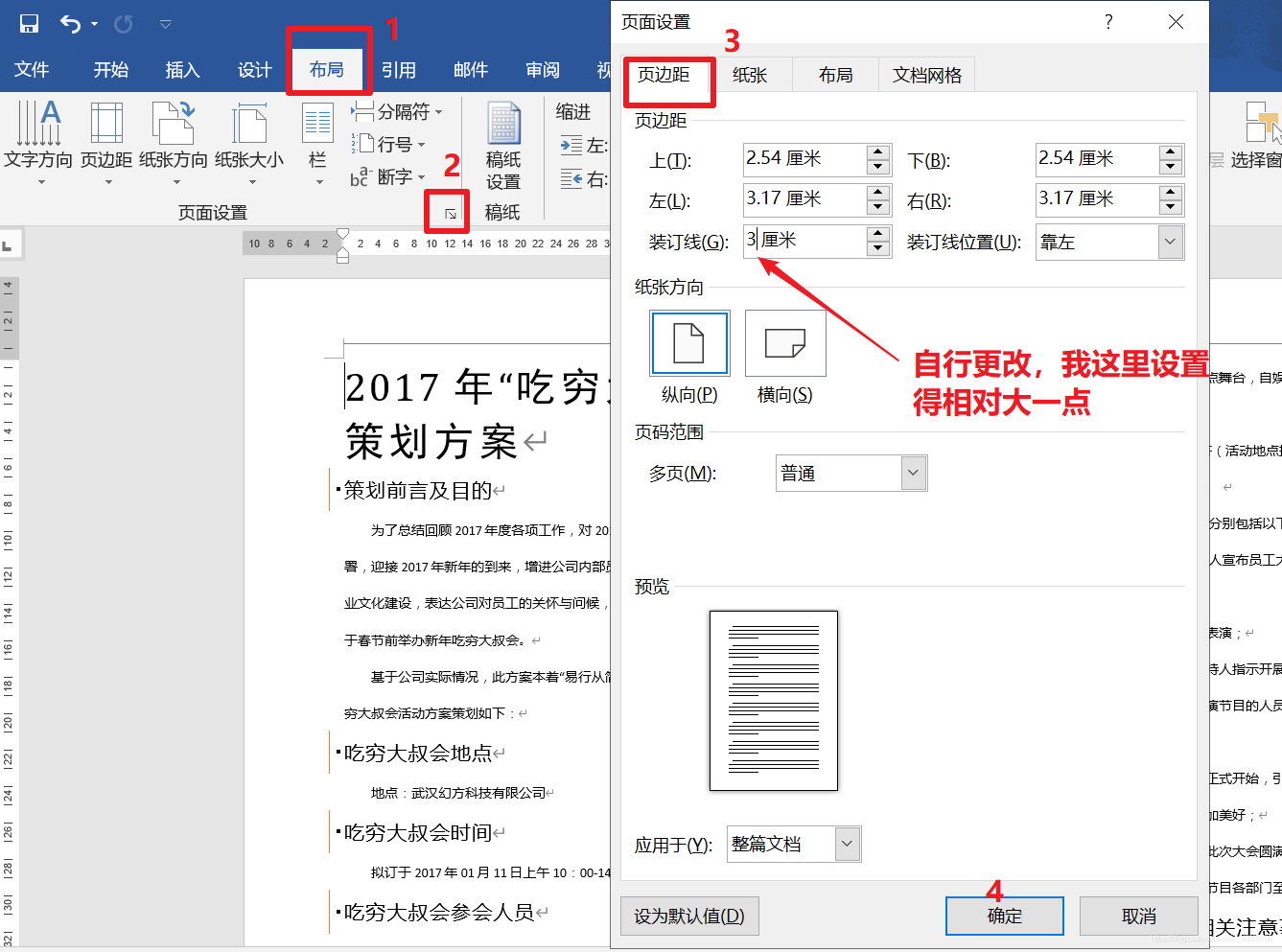
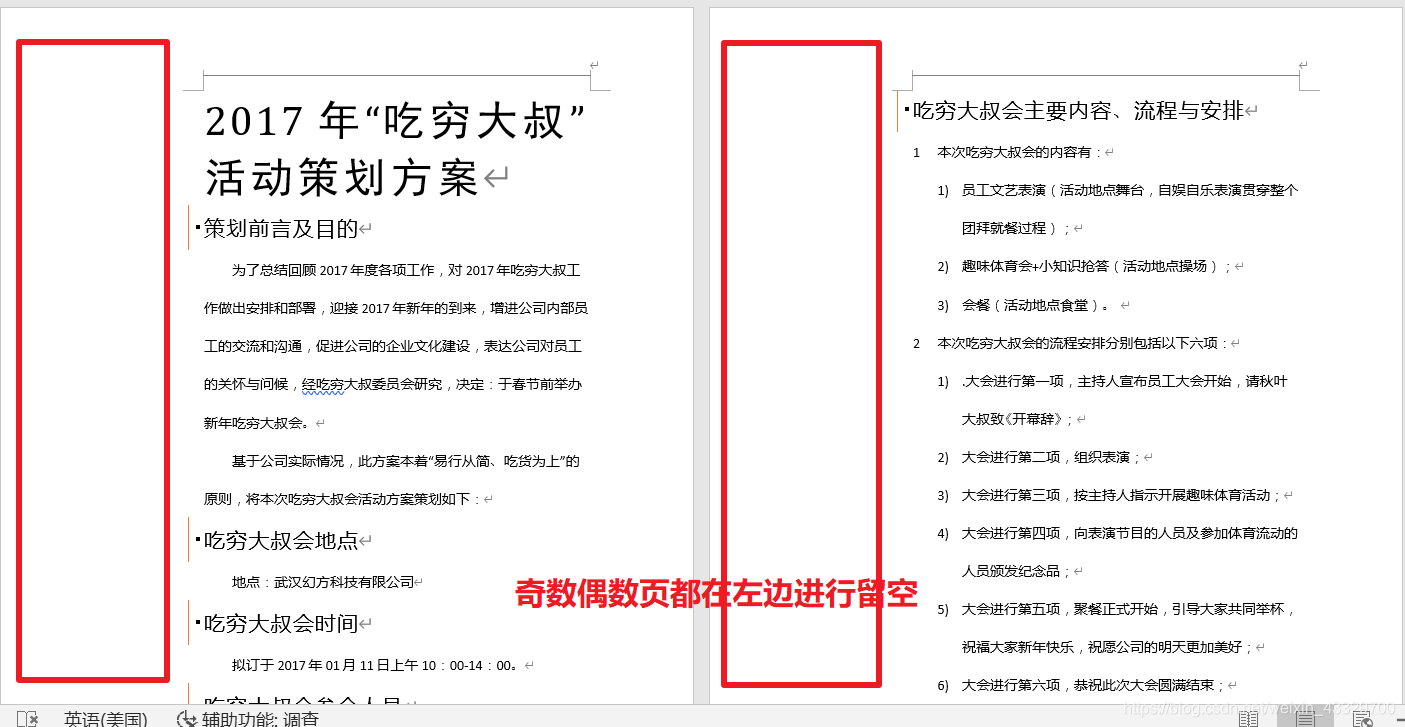
 终于完美的呈现在对称的两边了。如果你是要打印书籍的话,则建议在中央两侧留空
终于完美的呈现在对称的两边了。如果你是要打印书籍的话,则建议在中央两侧留空  Word文档也一样,双面打印时,怎样让页码始终在装订线的另一边?也同样还是奇偶页不同
Word文档也一样,双面打印时,怎样让页码始终在装订线的另一边?也同样还是奇偶页不同 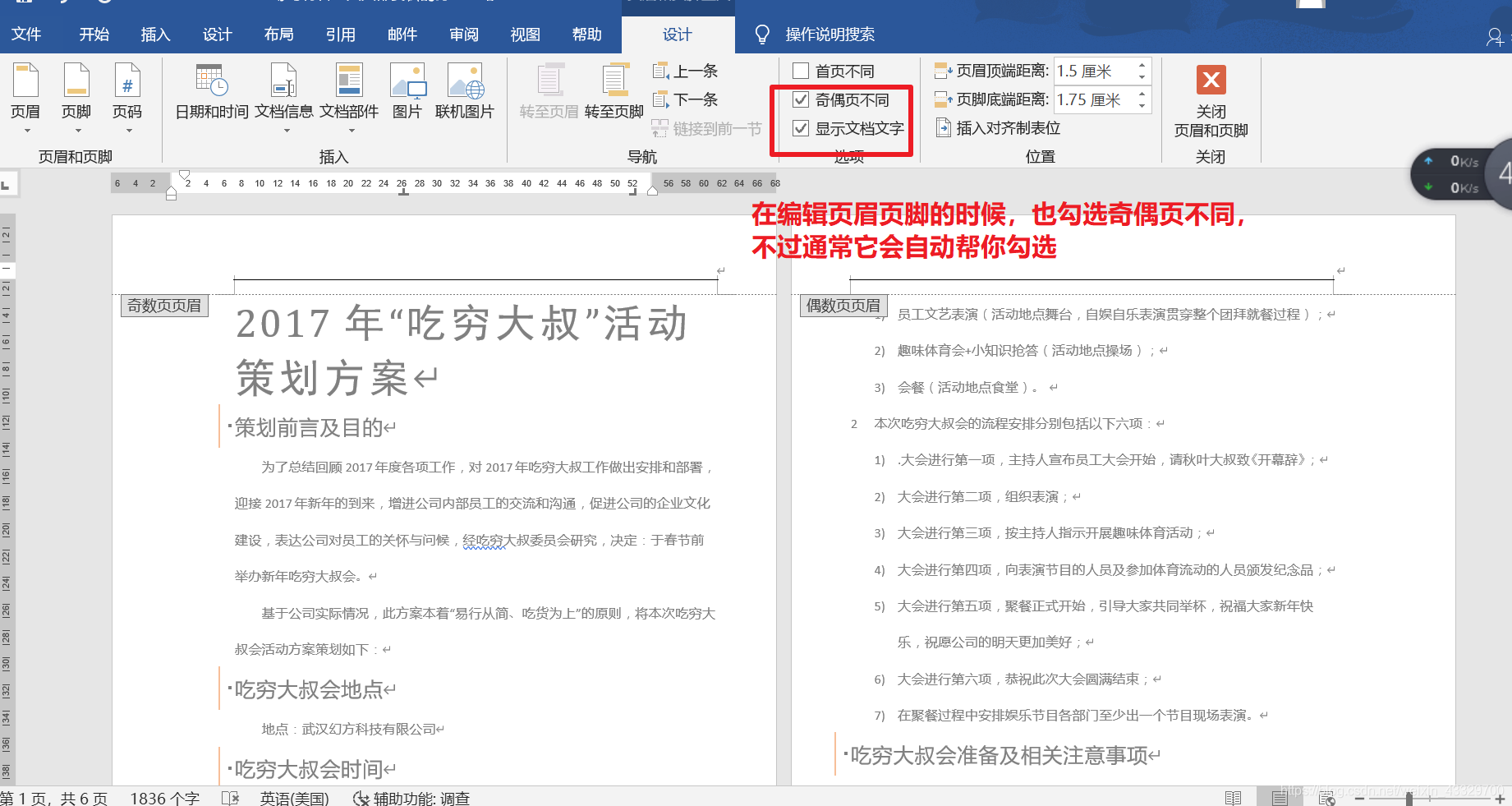 因为设置了奇偶页不同,所以可以单独为奇数页设计页眉而不会影响偶数页的设计。技巧:对页眉页脚分别设置个左右对齐即可。
因为设置了奇偶页不同,所以可以单独为奇数页设计页眉而不会影响偶数页的设计。技巧:对页眉页脚分别设置个左右对齐即可。 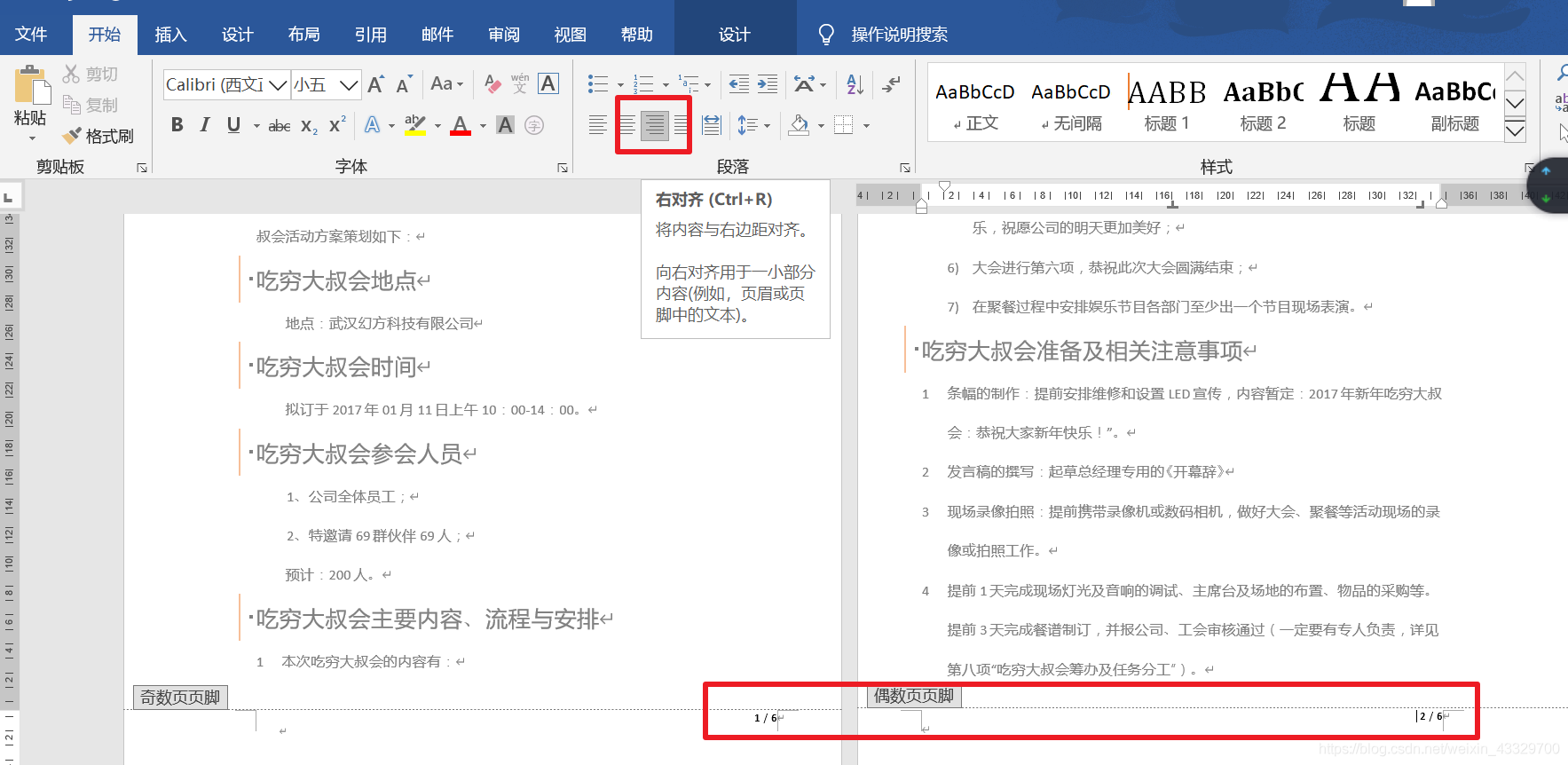
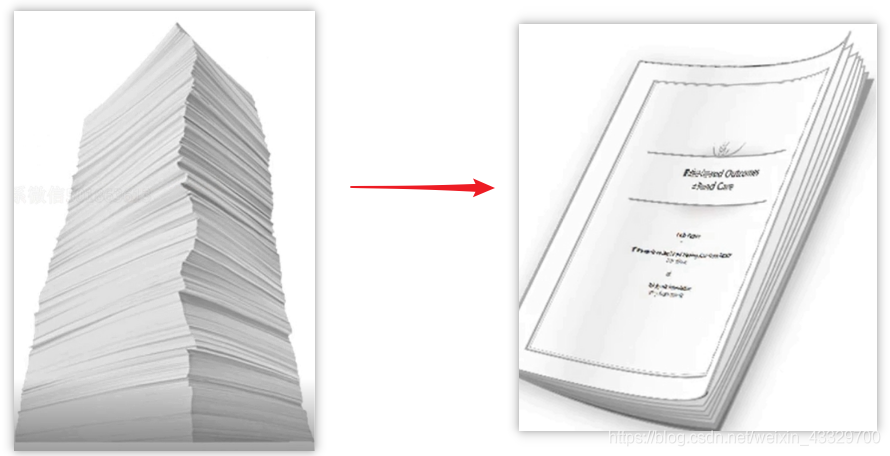 但打印出来的结果我们没办法在打印预览上看到,所以可以将打印机调成 pdf 后另存为试试看效果
但打印出来的结果我们没办法在打印预览上看到,所以可以将打印机调成 pdf 后另存为试试看效果 如果发现似乎打不开 pdf,只需要下载一个福昕阅读器就可以啦!这里留个迷省略了效果图,打印出来效果杠杠的
如果发现似乎打不开 pdf,只需要下载一个福昕阅读器就可以啦!这里留个迷省略了效果图,打印出来效果杠杠的